
Desklets sont de petits programmes Python qui s'exécutent dans gDesklets. Leur but est de vous concentrer sur le travail et de vous fier aux informations auxquelles le Desklet accède [pour vous]. Vous pouvez terminer vos tâches plus rapidement que jamais et laisser votre ordinateur satisfait lorsque vous l'éteignez pour le prochain cycle.
Desklet de base simple
Vous avez donc une configuration de fond d'écran propre et sans desklet (s). Faites un clic droit sur votre souris et sélectionnez "Ajouter des desklets".
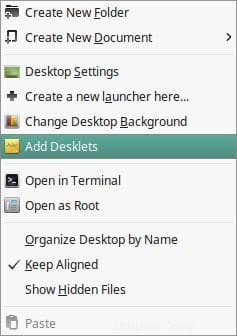
Cliquez avec le bouton droit de la souris sur "Desklet du lanceur" et sélectionnez "Ajouter au bureau".
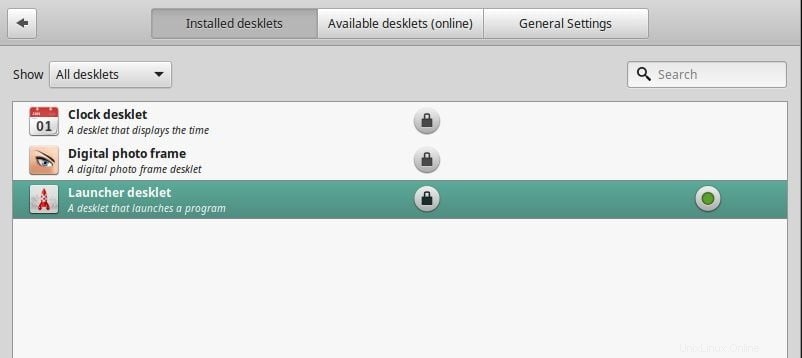
Tada ! Vous obtenez ce desklet en forme d'icône sur votre écran.

Tout ce que vous avez à faire est de cliquer à nouveau avec le bouton droit de la souris sur ce desklet et de sélectionner "Modifier le lanceur".
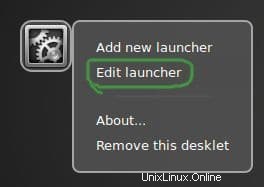
Par exemple, vous souhaitez avoir gimp comme desklet; tapez "gimp" et il est automatiquement configuré pour vous.
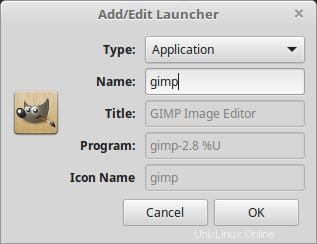
Comme c'était simple ! Passons maintenant au niveau suivant.
Desklet moyen
Oups ! Je ne parle pas d'un bureau de taille moyenne. Ceci est quelque peu similaire à ce qui a été fait ci-dessus et ressemble (oui le sera toujours) au résultat final. La seule chose qui vous dérangera, c'est pourquoi encore une fois? Hum ! Parce qu'ils ne sont pas "normaux" et ne se configureront jamais par eux-mêmes, il vous demande de référencer leurs chemins spécifiquement juste pour obtenir le desklet final "normal" en forme d'icône sur l'écran comme avant. Un bon exemple est la famille Libreoffice. Montez sur le rail et laissez-moi vous guider vers la solution étonnante.
Vous pouvez ajouter un autre nouveau desklet comme avant. Cliquez avec le bouton droit de la souris sur la sélection, puis cliquez avec le bouton droit de la souris et sélectionnez. ATTENDEZ, c'est totalement ennuyeux ! Et si vous pouviez faire autrement ? Vous souvenez-vous des options de desklet précédentes lorsque vous avez cliqué avec le bouton droit de la souris et qu'il y avait en haut "Ajouter un nouveau lanceur" ? Tant mieux pour vous si vous l'avez fait.
Ce serait le bon moment pour faire un clic droit sur ce desklet gimp et sélectionner l'option encerclée.
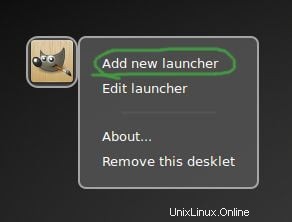
| 
|
Vous remarquerez que "Titre, programme et nom d'icône" devient actif.
Laissez-nous le remplir ;
sous Type de titre dans "Writer" (au cas où vous me suivez) ou votre propre choix
Ensuite, remplissez le programme avec "lowriter"
Et le nom de l'icône avec "/usr/share/app-install /icons/libreoffice-writer.svg"
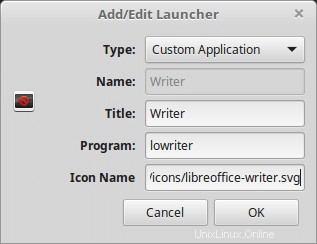
| 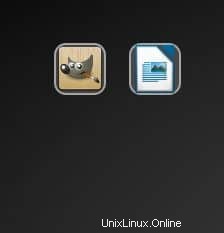
|
C'est le nom du fichier exécutable pour LibreOffice writer. Une autre astuce consiste à ouvrir le programme de cette façon "libreoffice -writer" qui a une signification plus détendue que celle ci-dessus mais les typeurs paresseux ne préféreront pas cela. Et pour le nom de l'icône /usr/share/… c'est le répertoire où littéralement tous les types d'icônes peuvent être trouvées. Vous pouvez parcourir ce répertoire à l'aide de Nemo et être étonné d'en trouver plus que vous ne pouvez l'imaginer. Utilisez-le à votre avantage.
Mais encore une fois, que se passe-t-il si le répertoire d'icônes que vous choisissez est différent et a un espacement ? Il y a deux façons de surmonter ce remède :
Citez le répertoire… comme dans :
"/home/mon icône/"
Indiquez à votre ordinateur qu'il s'agit d'un caractère spécial, mais ne le mettez pas entre guillemets, comme dans :
/home/my\ icon/
Au niveau suivant.
Tour final
Ce doit être le niveau le plus difficile que j'ose dire, Aye ! Devinez quoi, si vous voulez plus de flexibilité, vous l'avez ! Vous avez probablement déjà vu la première capture d'écran en lisant le titre de mon article. Et clairement, mon intention était de rendre votre PC familial plus avantageux pour chacun des membres de votre famille. Cette capture d'écran est ordonnée comme indiqué ci-dessous :
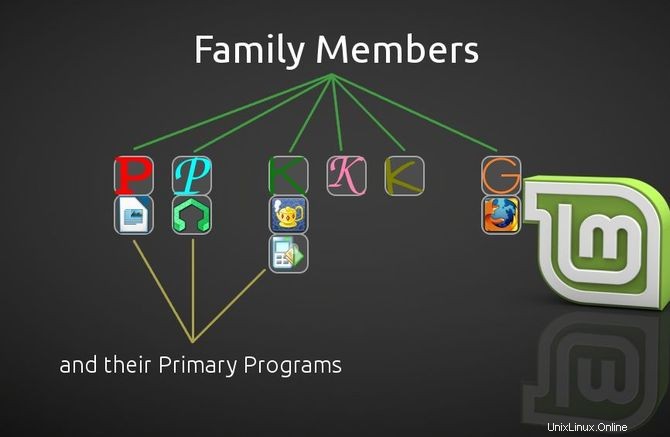
C'est beau, simple et fluide. Et je vous ai appris à configurer Desklet pour les programmes primaires, mais qu'en est-il des membres de la famille ? Eh bien, il y a deux choses que vous devez considérer avant de vous lancer :
- Fichier d'icônes pour chaque membre et
- Leur annuaire
Heureusement, vous avez un logiciel d'édition graphique comme GIMP et LibreOffice Draw préinstallé sur votre Mint. Utilisez-les pour concevoir des icônes sympas pour les membres de votre famille. Si vous êtes mauvais (comme moi :P) en art, faites ce que j'ai fait. Noms de lettres initiales fantaisistes.
Annuaire n'est pas à s'inquiéter. Créez simplement un dossier et tout ira bien.
Maintenant, par exemple, vous avez un membre de la famille "Raj Kumar Jha". Suivez les images pour en faire un profil desklet :
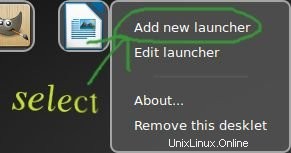
| 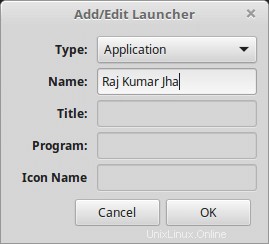
|
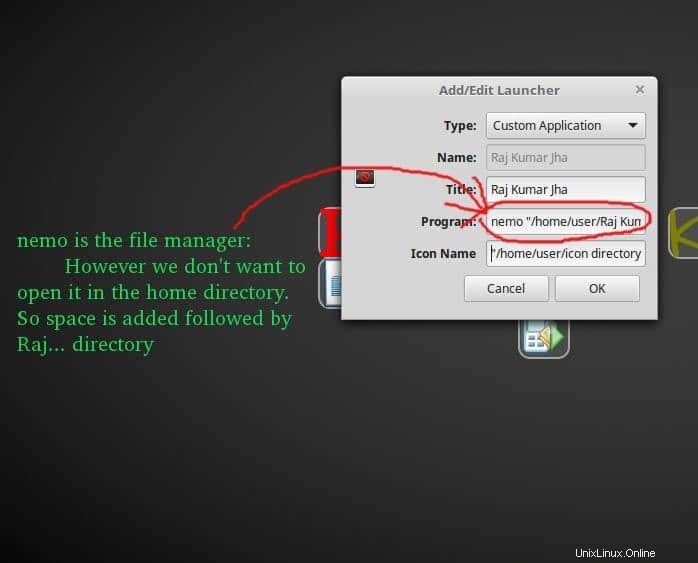
C'est tout. Cliquez sur OK et c'est fait.